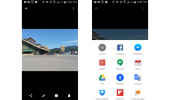Ingen mobiloperativsystem er perfekt. Da Apple slapp iOS 13 i 2019 – til stor fanfare – var euforien intens, men kortvarig, ettersom programvaren led av en rekke problemer og stabilitetsproblemer. Tallrike feil plaget den første utgivelsen - så mange at Apple raskt ga ut en beta-oppgradering til iOS 13.1 en uke før skjema for å takle de verste problemene.
Innhold
- Nytt i iOS 13.7
- Ny i 13.6.1
- Nytt i iOS 13.6
- Nye iOS 13.6-problemer
- Tidligere oppdateringer og problemer
- Nytt i iOS 13.5.1
- Nytt i iOS 13.5
- Nye iOS 13.5-problemer
- Nytt i iOS 13.4 og 13.4.1
- Nytt i iOS 13.3.1
- Nye iOS 13.3.1-problemer
- Nytt i iOS 13.3
- Nye iOS 13.3-problemer
- Originale iOS 13-problemer
Hvis du ennå ikke har hoppet til iOS 14, kan det hende du har støtt på ett eller flere av følgende problemer. Selv om dette på ingen måte er en komplett liste, er her de vanligste iOS 13-problemene og hva du kan gjøre for å fikse dem, fra og med versjon 13.7, den nyeste og siste versjonen Apple ga ut 1. september, 2020. Vi dekker de mest høyprofilerte problemene brukere rapporterte i hver versjon av operativsystemet, og eventuelle løsninger vi fant.
Proff-tips: Ikke rot med iOS 13 lenger. Alle som for øyeblikket bruker iOS 13 og opplever problemer med den nyeste iOS 13.7-inkarnasjonen, kan nå Last ned iOS 14. Enhver iPhone som kjører iOS 13 kan også kjøre iOS 14, fra og med iPhone 6S og nyere. En oppgradering til iOS 14 vil sannsynligvis løse de fleste om ikke alle iOS 13-problemene dine. Merk at Apple har sluttet å signere iOS 13.7, så du kan ikke nedgradere tilbake til iOS 13 fra iOS 14. Dette burde ikke være et problem for de fleste brukere.
Videre lesning
- De beste iOS 13-tipsene og triksene
- Hvordan overføre bilder fra en iPhone til en datamaskin
- 11 skjulte iOS 13-funksjoner
Nytt i iOS 13.7
Apples iOS 13.7-oppdatering, utgitt i slutten av september, er en mindre milepælsutgivelse, men den kan påvirke iPhone-ytelsen. Det er få problemer knyttet til iOS 13.7, en oppdatering som lanserer nye Memoji-klistremerker og iCloud Drive-mappedeling fra Filer-appen. Den har også det nye opt-in eksponeringsvarslingssystemet for å bekjempe COVID-19-pandemien. Ved å installere iOS 13.7 kan du registrere deg for COVID-19-eksponeringsvarslingssystemet uten å måtte laste ned en app. Data avhenger av støtte fra din lokale folkehelseavdeling. Installering av iOS 13.7 er et punkt uten retur fordi du ikke lenger kan nedgradere til en tidligere versjon av iOS 13.
Den nyeste versjonen gir en nyttig oppdatering til Group FaceTime. Mens hver FaceTime-deltaker opptar en flis i grensesnittet, gjør programvaren høyttalerens flis større mens de andre flisene blekner inn i bakgrunnen. Mens iOS 13.7 ikke har noen sikkerhetsoppdateringer, hvis du hoppet over iOS 13.6 eller fortsatt bruker en eldre versjon av iOS, vil du få alle sikkerhetsoppdateringene som er utgitt tidligere med denne oppgraderingen.
Noen problemer rapporteres fortsatt, inkludert problemer med nedlasting og installasjon av oppdateringen. Hvis iOS 13.7-installasjonen din setter seg fast, bør en hard tilbakestilling løse problemet. Det har også vært spredte klager på grensesnittlag, og problemer med AirPlay, CarPlay, Touch ID og Face ID, batteritømming, apper, HomePod, iMessage, Wi-Fi, Bluetooth, fryser og krasjer. Når det er sagt, er dette den beste, mest stabile iOS 13-utgivelsen så langt, og alle bør oppgradere til den.
Ny i 13.6.1
Det ser ut til at iOS 13 endelig fant litt stabilitet med iOS 13.6 og nyere. Med iOS 13.6.1 løste Apple et problem der unødvendige systemdatafiler kanskje ikke ble slettet automatisk når tilgjengelig lagringsplass er lav, og et problem der eksponeringsvarsler kunne deaktiveres. Det fikset også et termisk styringsproblem kalt Grønn Tint Bug. Det var uklart om denne grønne skjermtonen var et maskinvare- eller programvareproblem. Apple vurderte begge mulighetene, og selskapet erkjente og forsøkte en programvarefiks for fargen med iOS 13.6.1. Apple godkjente også noen skjermerstatninger for å løse dette problemet, selv om skjermbilder sterkt antydet at det var programvare basert. Noen få iPhone-eiere rapporterte problemer med lading etter oppgradering til iOS 13.6.1 mens Bluetooth- og Wi-Fi-ytelsesproblemer, spesielt for CarPlay, ble fikset.
Nytt i iOS 13.6
I motsetning til tidligere oppdateringer, introduserte iOS 13.6 faktisk nye funksjoner, sammen med rettinger for noen av de kjente problemene som ble rapportert i de tidligere versjonene. Med iOS 13.6 fikk du en oppdatert helseapp, som legger til en ny kategori kalt Symptomer som lar deg logge tilstander som feber, frysninger og hoste, som deretter kan overføres til tredjepartsapper. En annen viktig funksjon i iOS 13.6 er støtte for digitale bilnøkler, selv om den er begrenset til iPhone XR, iPhone XS og senere modeller. Denne funksjonen lar deg bruke iPhone til å låse opp bilen. Den er foreløpig bare kompatibel med de nyeste BMW-modellene, med flere bilmodeller som forventes. Brukere i USA fikk også Apple News+ for å hjelpe til med å lytte til lyd og lese lokale nyheter. Et nytt Wi-Fi-basert automatisk oppdateringsalternativ er også tilgjengelig for automatisk nedlasting av oppdateringer.
Nye iOS 13.6-problemer
Problemet: Ytelsesforsinkelse, ulike appproblemer, batteritømming, Touch ID og Face ID-problemer
Selv så sent som i iOS 13.6 fortsatte noen brukere å slite med problemer som ytelsesforsinkelse og batteriforbruk. Den gode delen er at disse problemene påvirker langt færre mennesker enn før, som de kan være individuelle snarere enn systemiske problemer. Tilkoblingsproblemer – både med Wi-Fi og mobildata – eksisterer fortsatt for enkelte brukere på iOS 13.6 uten at det er foreslått noen spesifikke løsninger. Noen få brukere rapporterte problemer med Face ID på denne oppdateringen, spesielt at de ikke kan låse opp telefonene sine mens de har på seg en ansiktsmaske. Apple hadde allerede endret systemet for å gjenkjenne masker, men det fungerte fortsatt ikke for alle. Batteritømming forblir et periodisk og vedvarende problem for noen brukere, selv om ingen spesifikk årsak er identifisert.
Mulige løsninger:
Selv om det ikke er noen spesifikk løsning for hva som feiler iOS 13.6, kan du øke ytelsen ved å gjøre følgende for å forbedre batterilevetiden og forhindre appproblemer:
- Åpne innstillinger.
- Naviger til Generell seksjon.
- Trykk på Oppdater bakgrunnsapp.
- Trykk på Oppdater bakgrunnsapp en gang til.
- Velg Av alternativ.
Tidligere oppdateringer og problemer
Nytt i iOS 13.5.1
Apple lanserte iOS og iPadOS 13.5.1 1. juni, litt over en uke etter utgivelsen av iOS og iPadOS 13.5, major oppdateringer som brakte COVID-19 Exposure Notification API, FaceTime-endringer, maske-relaterte opplåsingsoppdateringer og mer. iOS 13.5.1-oppdateringen er bare bein. Det er ingen nye funksjoner, en enkelt sikkerhetsoppdatering og ingen feilrettinger. Noen få isolerte problemer knyttet til den problematiske 13.5-oppdateringen gjenstår. Blant disse er feil i Face ID, bakgrunnsbilde, Bluetooth-tilkobling, GarageBand-appkrasj og en bisarr tastaturprediksjonsfeil når du skriver inn Ordet «stemme», «stemme» (med mellomrom) eller «stemme på» antyder automatisk «trumf» uavhengig av om brukere bor i USA. Klager til @AppleSupport ha tatt opp skjermbilder av dette fenomenet.
Klager på rask utlading av batteri overføres fra den nylige 13.5-oppdateringen. Hvis du nylig har jailbreaket din iPhone, pass på: 13.5.1 vil deaktivere jailbreaket. Ifølge Apple retter oppdateringen en sårbarhet ved det nylig utgitte Unc0ver jailbreaking-verktøyet og fungerer på alle nyere versjoner av iOS, inkludert iOS 13.5.
Nytt i iOS 13.5
Med iOS 13.5 utgitt 20. mai, får brukere noen nyttige nye funksjoner, for eksempel innebygd støtte for rammeverket for apper og tjenester for kontaktsporing av koronavirus. Face ID gjenkjenner deg selv om du bruker en ansiktsmaske, og forbedrer ytelsen til Group FaceTime.
Eksponeringsvarslingsteknologi, en livreddende innsats utviklet i fellesskap av Apple og Google for både iOS og Android, er nå tilgjengelig for offentlige helsebyråer for å inkorporere API i sine egne apper som folk installere. Hver bruker bestemmer om de skal velge eksponeringsvarsler for kontaktsporing eller ikke. Systemet samler ikke inn eller bruker enhetsplassering, og hvis en person blir diagnostisert med COVID-19, er det opp til dem om de skal rapportere det i folkehelseappen eller ikke.
Nye iOS 13.5-problemer
Akkurat da du trodde iOS 13 endelig var trygg, kommer iOS 13.5. Apple hadde gjort noen gode fremskritt med det mobile operativsystemet, til tross for den ustabile utrullingen, men ting gled bakover med denne utgivelsen.
Problemet: MP4/MPEG-4-avspilling av kodet innhold fungerer ikke på noen telefoner
Det er fortsatt ingen indikasjon på hva, om noe, Apple har til hensikt å gjøre med dette. På den annen side har Apple allerede rettet en feil i iOS 13.5 som førte til at apper sluttet å åpne og knuste en feil som angrep Logg på med Apple-funksjonen i tredjepartsapper. Det kan utsette noen brukere for cyberangrep og kanskje tillate kontoovertakelser som følge av feil sikkerhet. Apple fikser også en null-dagers sårbarhet som gjør iOS 13.5 enklere for folk å jailbreak.
Problemet: iPadOS 13.5 oppstartsløkker
iPadOS 13.5 er en annen trist historie med rapporter om at operativsystemet forårsaker "oppstartsløkker" for iPad Pro og ikke klarer å spille MP4/MPEG-4-filer på iPhones. Disse oppstartsløkkene dukket først opp i iPadOS 13.4.1 og igjen i iPadOS 13.5, noe som førte til at 10,5-tommers iPad Pro lider av gjentatte omstarter som skjer – uten merkbar grunn – rundt 30 til 45 sekunder etter at du logger på tablett. En fullstendig tilbakestilling av fabrikken løser ikke problemet, og feilen gjør iPad-en ubrukelig. Feilen ser ut til å påvirke et begrenset antall iPad-proffer og ser ikke ut til å være utbredt.
Mulige løsninger:
Prøv den nye hard tilbakestillingsprosedyre for de nye 2018/2020 iPad Pro-modellene. Dette fungerer kanskje ikke, men er verdt et forsøk.
- Trykk og slipp Volum opp-knappen.
- Trykk og slipp volum ned-knappen umiddelbart.
- Trykk og hold inne strømknappen øverst. Du vil se Skyv for å slå av -knappen, men fortsett å holde nede strømknappen til du ser Apple-logoen, og slipp deretter.
- Når du har utført alle trinnene, vent i noen sekunder og 2018 iPad Pro vil starte opp til låseskjermen.
Nytt i iOS 13.4 og 13.4.1
Brukere hadde færre klager da funksjonsrike iOS 13.4 ble utgitt 24. mars. Det serverte forbedringer til Mail-appen, inkludert verktøylinjeoppgraderinger og gjensidig kryptering, slik at hvis du svarer på en kryptert e-post, vil svaret ditt også bli kryptert. iCloud-mappedeling dukket opp igjen i denne versjonen, noe som forenkler dokumentdeling. Memoji-klistremerker med ni nye valg debuterte, og det samme gjorde universell kjøpsstøtte for App Store. Dette lar deg kjøpe en app som fungerer på en iPhone, iPad, iPod touch, Mac og Apple TV unisont, hvis dette støttes i appen. Også nylig spilte arkadespill vises nå i arkadefanen slik at du kan fortsette å spille på hver plattform. På iPad-siden inkluderte iPadOS 13.4 styreflatestøtte slik at den nyeste iPad Pro kan brukes mer som en bærbar datamaskin.
iOS 13.4.1-oppdateringen landet 7. april med massevis av feilrettinger, hvorav den mest fremtredende løste et problem med FaceTime-anrop som ikke fungerte på tidligere versjoner av iOS og MacOS.
Nytt i iOS 13.3.1
Apple ga ut iOS 13.3.1 omtrent tre måneder etter forrige oppdatering for å levere rettinger til problemer funnet i ni tidligere oppdateringer av squash-feil, og øke ytelsen. Det var ingen overordnede nye funksjoner i denne punktoppgraderingen, ettersom nye funksjoner vanligvis er reservert for helnummerutgivelser. Hvis du hoppet over tidligere oppdateringer, lastet versjon 13.3.1 ned kumulative oppdateringer fra tidligere versjoner som ikke allerede er installert på enheten din.
Det er få utestående problemer med denne oppdateringen, så hvis du har problemer med en tidligere iOS- eller iPad OS-oppdatering, kan denne være løsningen. Denne oppgraderingen er ikke den perfekte løsningen for alle. Og når du oppgraderer til 13.3.1, vil du ikke kunne nedgradere til tidligere versjoner. Den nye OS-vedlikeholdsoppdateringen er kompatibel med iPhone 6S og nyere. Få tilgang til den via Innstillinger > Generelt > Programvareoppdatering.
Med iOS 13.3.1 fikset Apple noen irriterende problemer fra forrige oppdatering. Det er spesielt gode nyheter angående feilen i Communications Limits, en funksjon introdusert i versjon 13.3 som burde gitt foreldre full kontroll over hvem barna deres kan ringe, FaceTime chatte eller sende meldinger til, men i stedet la barna kommunisere med fremmede på nettet via en rekke teknikker beskrevet under. Det ble løst med denne oppdateringen, som forbyr å legge til nye kontakter uten å angi passordet for skjermtid.






Oppdateringen løser også et annet problem ved å gi de nyeste iPhone-modellene i iPhone 11-serien muligheten til å deaktivere Ultra Wideband via en ny vippebryter. Dette overvinner problemet med å spore posisjonen din når enhetens posisjonstjenester ble slått av, noe Apple skyldte på Ultra Wideband-brikken. Hvis du eier en iPhone 11, se etter denne bryteren på Innstillinger > Personvern > Stedstjenester > Systemtjenester og slå av Nettverk og trådløst. Denne kontrollen er også tilgjengelig i tidligere generasjoner av iPhone, som går tilbake til 6s, selv om den ikke har UWB-brikken.
Ytterligere 13.3.1-oppdateringer fikser feil relatert til iPhone 11 og iPhone 11 Pro Deep Fusion bilderedigeringsforsinkelser, fikser eksterne bilder og angrer dialogproblemer i Send e-post, fiks en kamerafeil når du bruker FaceTime, løs push-varsler over Wi-Fi og fiks forvrengt lyd i CarPlay når du ringer i enkelte kjøretøy. Den støtter nå også indiske engelske Siri-stemmer for HomePod.
iOS 13.3.1-oppdateringen inkluderer 21 nye sikkerhetsoppdateringer, så hvis du kjører en eldre versjon av iOS 13, bør du oppdatere. Oppdateringen for iPadOS 13.3.1 er identisk, bortsett fra funksjoner som iPads ikke har, for eksempel et ultrabredt kamera, CarPlay, Ultra Wideband og HomePod.
Nye iOS 13.3.1-problemer
Ingen oppdatering er perfekt, selv om denne er mindre feilaktig enn de fleste av de forrige. Likevel rapporterte noen om problemer med å laste ned og installere oppdateringen, spesielt i den nye iPhone 11, som oftest kan løses med en hard tilbakestilling. Trykk og slipp Volum opp-knappen, og trykk og slipp Volum ned, fortsett deretter å trykke på Av/på-knappen til telefonen starter på nytt. Eller slå telefonen av og på, last ned iOS 13.3.1, og prøv å installere den på nytt.
Det var også spredte klager på grensesnittlag, appproblemer for både innfødte og tredjepartsapper, AirPlay-problemer, Touch ID og Face ID-problemer og batteritømming, samt låsninger, fryser og krasjer i Exchange, HomePod, iMessage, Wi-Fi, Bluetooth og CarPlay.
En måte å redusere disse problemene på er å faktisk forberede nedlastingen, som er ganske heftige 200 MB for en punktoppdatering fra 13.3, og enda større for de som hoppet over tidligere oppdateringer. Sørg for at du har nok ledig plass på iPhone til å installere oppdateringen, og som alltid, sørg for å sikkerhetskopiere dataene dine før du begynner.
Nytt i iOS 13.3
Denne oppdateringen gir foreldrene enda mer kontroll over barnas nettbaserte interaksjoner i skjermtidsfunksjonen, med enda flere begrensninger på hvem barna kan ringe, FaceTime-chatte eller sende meldinger til. Oppdateringen gir også nye oppsett i Apple News+-historier, lager et nytt trimmet videoklipp i stedet for å lagre over originalen, og forenkler FIDO2-kompatibel (den åpne standarden Fast Identity Online for passordløs autentisering), NFC, Bluetooth og Lightning sikkerhetsnøkler med iOS enhet. Gmail, Dropbox, Twitter, Outlook og Facebook støtter alle sikkerhetsnøkler, så dette er nyttig for eiere som foretrekker en fysisk sikkerhetsnøkkel. Åh, og hvis du ikke er vill om memoji-klistremerker, kan du få dem til å forsvinne fra emoji-tastaturet.
Ved siden av nye funksjoner, adresserte iOS 13.3 mange ekle feil funnet i tidligere versjoner. Hvis du hadde problemer med Mail-appen på telefonen din, er det sannsynlig at denne iOS-versjonen vil fikse problemer som hindret deg i å laste ned nye meldinger eller slette meldinger i Gmail-kontoer, og også løse problemer som førte til at feilaktige tegn dukket opp i meldinger eller duplisering av sendte meldinger i Exchange kontoer. Både iOS 13.3 og iPadOS 13.3 inkluderer et dusin sikkerhetsoppdateringer i tillegg til andre funksjoner og rettelser.
Den nye iOS-versjonen fikser ikke Problem med ultrabredbånd og plasseringsdeling rapportert for iPhone 11-serien, selv om Apple har uttalt sin intensjon om å tilby en dedikert bryter for funksjonen i en kommende iOS-oppdatering - bare ikke denne. Totalt sett ser det ut til å være færre nye generelle feilklager rapportert for iOS 13.3.
Nye iOS 13.3-problemer
Problemet: Kommunikasjonsgrenser-feilen lar barn chatte med hvem som helst
En helt ny funksjon var felt av en helt ny insekt — denne gangen i 13.3 Communication Limits-funksjonen som lar foreldre kontrollere hvem barna deres kan sende SMS, FaceTime eller ringe. CNBC avslørte først feilen lar de små kommunisere med hvem de vil, og tilbyr til og med en kanal for fremmede å kommunisere med barnet ditt. Et barn skal ikke kunne legge til en kontakt i en iPhone-adressebok uten at en forelder har tastet inn PIN-koden sin først. Men barn kan omgå begrensninger hvis kontakter ikke er synkronisert med iCloud eller ved å bruke en Apple Watch og Siri, som med plikt vil ringe eller sende tekstmeldinger til alle barnet spør, enten de er på kontakt eller ikke liste. Den nye funksjonen fungerer ikke med Facebook Messenger, Snapchat og Skype. Apple sier at problemet bare oppstår på enheter som er satt opp med en "ikke-standard konfigurasjon", og har lovet en total løsning i fremtidige oppgraderinger. Den foreslår følgende midlertidige løsning.
Mulig løsning: Tving kontakter til å synkronisere med iCloud som standard



- Åpen Innstillinger.
- Åpen Kontakter.
- Plukke ut Standard konto.
- Endre den til iCloud fra en hvilken som helst annen innstilling - for eksempel Gmail eller noe annet.
Problemet: Batteritømming
Problemer med batterilevetid er et vedvarende problem med iOS-oppgraderinger. Noen iOS 13 brukerela merke til at batterilevetiden virker redusert etter oppgraderingen til Apples nyeste mobiloperativsystem. Det er delvis fordi det nye operativsystemet må gå gjennom en rekke store operasjoner på systemnivå for å integrere med enheten din, for eksempel indeksering med Spotlight, Bilder og forskjellige iCloud-aktiviteter.






Mulige løsninger
- Koble til enheten og vent en stund. Det stemmer, bare la enheten være koblet til over natten og koblet til Wi-Fi. Det bør ta fra noen timer til en dag eller to alt for å komme tilbake til det normale, spesielt hvis enheten gjenoppretter et tungt volum fra iCloud eller synkroniserer data fra forskjellige kilder.
- Se etter flere iOS-oppdateringer ved å gå til Innstillinger > Generelt > Programvareoppdatering. Programvareoppdateringer har ofte feilrettinger og forbedringer, som den nåværende serien med iOS 13, og hvis en feil eller et annet kjent problem forringer batterilevetiden, vil det sannsynligvis bli løst.
- Oppdater individuelle apper, siden noen kan ha feil som ble rettet. Med iOS 13 og nyere kan du oppdatere apper ved å gå til App Store > Din konto > Nylig oppdatert.
- Sjekk hvilke apper eller aktivitet som bruker batteriet ved å gå til Innstillinger > Batteri. Ofte tømmer apper som bruker video- eller plasseringstjenester batteriet. Hvis du ser en app du ikke bruker som tømmer batteriet, slett den.
- Sjekk iPhone-batteritilstanden gjennom Innstillinger > Batteri > Batterihelse. Hvis batteriet ikke fungerer på et optimalt nivå, må det kanskje skiftes ut.
- Bakgrunnsappoppdatering lar apper i bakgrunnen holde seg oppdatert uten manuell inngang, men det kan påvirke batterilevetiden negativt. Trykk på Innstillinger > Generelt > Oppdater bakgrunnsapp og slå av bryteren.
- Å ha skjermens lysstyrke på høy kan redusere batterilevetiden. Åpen Innstillinger > Skjerm og lysstyrke og juster glidebryteren til et lavere nivå.
- Deaktiver Raise to Wake-funksjonen, som bruker enhetens akselerometer og kan føre til at skjermen er på mer enn nødvendig, spesielt hvis du er aktiv. Åpen Innstillinger > Skjerm og lysstyrke > Hev for å vekke og slå den av.
- Low Power Mode reduserer aktivitet og strøm på iPhone for å forlenge batterilevetiden, og den kan tilby et enormt løft til batterilevetiden i iOS 13 og andre versjoner. Åpen Innstillinger > Batteri og slå på Lavstrømsmodus. Batteriikonet i iPhone-menylinjen blir gult.
- Slå av posisjonstjenester for alle apper som ikke trenger det via Innstillinger > Personvern > Posisjonstjenester. Rull ned til applisten og deaktiver posisjonstilgang for apper som ikke krever posisjonsdata for å fungere ved å trykke på dem og velge Aldri eller Mens du bruker appen.
- En tvungen omstart kan noen ganger løse batteriproblemer.
Problemet: Mobildatatjenesten er deaktivert
Ulike brukere rapporterte at med installasjonen av iOS 13.3 mistet de mobil mobiltjeneste, og noen rapporterer til og med å miste Wi-Fi og ikke kan ringe eller sende vanlige tekstmeldinger. Et lignende problem ble også rapportert for iOS 13.2.2 og 13.2.3.
Mulige løsninger
- Gå til flymodus i Innstillinger > Flymodus og slå den av og på i rekkefølge.
- Tilbakestill nettverksinnstillingene med Innstillinger > Generelt > Tilbakestill. Skriv inn passordet ditt når du blir bedt om det. Bekreft at du vil tilbakestille nettverksinnstillingene. Enheten din starter på nytt når du bekrefter, og vil tilbakestille alle innstillinger for å slette lagrede Wi-Fi-nettverk, sammenkoblede Bluetooth-enheter, mobilnettverk og VPN-er for å gjenopprette standard fabrikkinnstilling.
- Start på nytt eller tving omstart av iPhone hvis mobildata ikke fungerer på iPhone, ved å bruke trinnene nedenfor.
For iPhone X eller 11: Trykk og hold inne en volumknapp og sideknappen samtidig til strømavbryteren vises. Dra glidebryteren for å slå av telefonen. Slå på telefonen igjen ved å trykke og holde inne sideknappen (på høyre side), til Apple-logoen vises.
For iPhone 8, 7 eller 6: Trykk og hold sideknappen til strømavbryteren vises, og dra glidebryteren for å slå av enheten. Deretter slår du den på igjen ved å trykke og holde inne sideknappen til Apple-logoen vises.
For iPhone SE, 5 eller tidligere: Trykk og hold den øverste knappen til strømav-glidebryteren vises, og dra glidebryteren for å slå av enheten. For å slå den på igjen, trykk og hold inne den øverste knappen til du ser Apple-logoen.
iOS 13.2
Utgivelsen av iOS 13.2 ga flere nye funksjoner, inkludert Deep Fusion-kamerateknologien på iPhone 11, som la flere lag til iOS databehandlingsfotograferingsevner. Annonser meldinger med Siri-alternativet lar Siri lese innkommende meldinger høyt mens du hadde AirPods koblet til ørene. Andre forbedringer inkluderte lyttehistorikk for Musikk-appen, forbedret Siri og diktering som lar deg velge bort deling av opptak med Apple, og et bredt utvalg av forskjellige nye emojier som inkluderte muligheten til å velge forskjellige hudtyper toner.
Med iOS 13.2 så det ut til at Apple introduserte en alvorlig minneadministrasjonsfeil i multitasking-miljøet, der mange brukere rapporterte apper som Safari, YouTube, Mail og andre som lukker og åpnes igjen når du bytter frem og tilbake fra forskjellige apper, og noen ganger forårsaker data tap. Med utgivelsen av iOS 13.2.2 tok Apple opp problemet, "som kan føre til at apper avsluttes uventet når de kjører i bakgrunnen."
iOS 13.1.3
Apple ga ut iOS 13.1.3 og iPadOS 13.1.3 med flere feilrettinger og ytelsesforbedringer for alle enheter for å løse problemer i Mail-appen, Bluetooth-tilkobling og startytelse for Game Center apper. De fleste av punktoppgraderingene er vedlikeholdsoppdateringer designet for å kutte bugs, ikke for å legge til nye funksjoner.
iOS 13.1.3-oppdateringen inneholdt feilrettinger og forbedringer for problemer som kunne hindre en enhet i å ringe eller vibrere for en innkommende samtale, eller hindre deg i å åpne en møteinvitasjon i Mail. Oppdateringen ble designet for å løse Bluetooth-problemer som å koble fra på enkelte kjøretøy, samt å forbedre påliteligheten for høreapparater og hodesett. Det løste et problem som kunne forhindre sammenkobling med eller mottak av varsler på en Apple Watch. Det tok også opp problemer med iCloud-sikkerhetskopiproblemer for talememoer. Det løste også et problem med data i helseappen for sommertid.
Problemet: Game Center utilgjengelig i iOS 13.2.3
I iOS 13.1.2-, 13.1.3- og 13.2.3-oppdateringene møter brukere et "Spillsenter utilgjengelig, spilleren er ikke pålogget"-varsel.
Mulige løsninger
Du har flere valg for hvordan du skal gå frem. Prøv først å endre Wi-Fi for å se om det er et nettverksproblem. Hvis nettverket ditt er OK, er det noen andre muligheter her.
- Gjenopprett enheten fullstendig til fabrikkinnstillingene - en fabrikktilbakestilling vil bidra til å rette opp den ufullstendige oppdateringen.
- Gå til Innstillinger > iTunes > App Store for å logge ut av Apple-ID-en din og deretter logge på igjen.
- Tilbakestill nettverksinnstillingene, og prøv å få tilgang til Game Center igjen.
- Tving omstart kan også løse mange stabilitetsproblemer.
Problemet: Bluetooth fungerer ikke i iOS 13.1.3, 13.2.2
iPhones Bluetooth kobler ikke til de andre Bluetooth-enhetene dine.
Mulige løsninger
- Prøv å slå flymodus på og av og tilbakestill deretter nettverksinnstillingene. Gå til Innstillinger > Generelt > Tilbakestill > Tilbakestill nettverksinnstillinger for å fjerne gjeldende lagrede innstillinger, Wi-Fi-passord, foretrukne nettverk og VPN-innstillinger.
- Start på nytt for å reparere iOS-systemet for å gjenopprette Bluetooth-tilkobling (se trinnene ovenfor).
Problemet: Kan ikke sette opp Apple Pay i iOS 13.2.2
Noen iPhone 7-brukere rapporterte at de ikke kunne sette opp Apple Pay selv etter å ha tilbakestilt alle innstillinger i iOS 13.2.2.
Mulige løsninger:
- Den raskeste måten å løse problemet på er å utføre en tvungen omstart.
- Hvis en tvungen omstart ikke fungerer, logger du av Apple-ID-en din og tilbake.
- Tilbakestill regionen: Gå til Innstilling > Ditt navn > iTunes og App Store, klikk på Apple-ID-en din og deretter Vis Apple-ID. Velg Land/Region for å tilbakestille den.
Problemet: Avbrutte anrop i iOS 13.1.2 og 3.1.3
Det var utbredte rapporter om at iOS 13.1.2 førte til at anrop falt innen et minutt etter at de ble plassert. Sa en bruker på Apples Twitter-støttekonto: «Slipper anrop som gale etter iOS 13-oppdatering. Virkelig dårlig etter 13.1.2-oppdatering. Samtalen avbrytes etter 30 sekunder til ett minutt. Jeg bruker telefonen for forretninger... ikke et godt inntrykk. iPhone X.... Nettverket mitt faller fortsatt til tross for den nye oppdateringen 13.1.3."
Mulige løsninger:
Apple foreslo følgende sekvens for å få telefonsamtalene dine tilbake på sporet.






Sjekk innstillingene dine:
- Slå flymodus på og av. Åpne Kontrollsenter og trykk for å slå på flymodus, vent fem sekunder, og trykk deretter av.
- Sjekk Ikke forstyrr-innstillingene ved å gå til Innstillinger > Ikke forstyrr og sørg for at den er av.
- Se etter blokkerte telefonnumre Innstillinger > Telefon > Blokkerte kontakter.
- Se om viderekobling er slått på Innstillinger > Telefon > Viderekobling og sørg for at den er av.
- Sjekk for å se om Stille ukjente innringere er slått på. Hvis innstillingen er på, må en innringer være oppført i Kontakter eller Nylig. Eller de må ha delt nummeret sitt i Mail eller sendt deg en melding med det nummeret for at anropet skal gå gjennom.
- Legg til det aktuelle nummeret i Kontakter for å sikre at telefonen ringer. Anrop fra enkelte tredjepartsapper går kanskje ikke gjennom.
Oppdater programvaren din:
- Ta ut og sett inn SIM-kortet på nytt.
- Kontakt operatøren din.
Prøv en tilbakestilling av nettverket:



Gå til Innstillinger > Generelt > Tilbakestill > Tilbakestill nettverksinnstillinger. Dette eliminerer alle gjeldende lagrede innstillinger, Wi-Fi-passord, foretrukne nettverk og VPN-innstillinger.
Prøv å ringe eller motta anrop på et annet sted:




- Bytt til et annet nettverksbånd. Gå til Innstillinger > Mobil > Alternativer for mobildata > Aktiver LTE og slå av Aktiver LTE, 4G, eller 3G (avhengig av operatør og enhetsmodell).
- En annen bruker skrev på Apples Twitter-støttekonto: "FYI - Angående problemet med henleggelse av anrop. Jeg hadde det samme problemet helt til jeg sikkerhetskopierte telefonen min og gjorde en fullstendig gjenoppretting med den nyeste iOS-en, og alt er i orden nå." Så det er også et alternativ.
Problemet: Kontakter tapt i iOS 13.1.3
Etter oppdatering til iOS 13.1.3, oppdaget noen iPhone-brukere at kontaktappen deres ikke fungerte. Noen har kontaktnavn, men ikke noe innhold i dem, mens andre bare vises som tomme. Dette problemet understreker viktigheten av å sikkerhetskopiere enhetene dine.





Mulige løsninger:
- Slå sammen kontakter fra iCloud. Hvis alle eller noen av kontaktene dine mangler, bruk iCloud til å gjenopprette dem uten å overskrive gjeldende data. Gå til Innstillinger > Ditt navn > iCloud > Kontakter. Slå på kontakter hvis den er av. Enheten din kan gi deg to alternativer for tidligere synkroniserte kontakter. Velg å beholde dem på iPhone og Slå sammen. Din kontaktene bør gjenopprettes.
- Synkroniser kontaktene dine på nytt med iCloud, og bruk deretter iCloud som standard. Trykk på Innstillinger > Kontakter > Standardkonto > iCloud.
- Tilbakestill alle innstillinger, og synkroniser deretter kontakter fra iCloud.
- Tilbakestill iPhone til fabrikkstandard, og gjenopprett deretter sikkerhetskopien fra iTunes eller iCloud.
- Logg av og deretter tilbake til iCloud, og synkroniser deretter kontaktene dine.
- Gå til Kontakter > Gruppe > Sjekk alle iCloud eller Alle iPhone for å se alle kontaktene dine.
- Hardt tilbakestill enheten eller tving den på nytt.
Problemet: Siri ringer på høyttalertelefon som standard
Apples fora har avslørt noen problemer med Siri og telefonsamtaler. "Siden oppdateringen til iOS 13 har jeg lagt merke til at når jeg ber Siri om å ringe for meg, blir anropet som standard foretas ved hjelp av høyttalertelefonen hver gang. Jeg ber ikke om å ringe på høyttaleren, og jeg har prøvd å starte telefonen på nytt uten hell. Hver gang jeg sier noe sånt som "Hei Siri, ring Jim." Samtalen blir satt på høyttalertelefon. Jeg må deretter trykke for å slå av snakke, og deretter fortsette samtalen.» Dette er spesielt plagsomt hvis du kjører bil.
Mulige løsninger:




Her er en løsning som kanskje eller ikke fungerer avhengig av iPhone-modellen din: Tilgjengelighet > Trykk på > Ruting av samtalelyd > Bluetooth-hodesett. Hvis du spør Siri ved å holde inne strømknappen, kan dette også fungere, men det innebærer at hendene dine forlater rattet og håndterer telefonen mens du kjører, noe som er et nei-nei.
Originale iOS 13-problemer
Problemet: Tredjeparts tastaturfeil
Apple hadde utstedt en spesiell Sikkerhetsadvarsel Om tredjeparts tastaturapper i iOS 13. Du kan kjøre tredjepartstastaturer som Gboard eller SwiftKey, eller en rekke andre som frittstående apper, eller de kan be om full tilgang til operativsystemet ditt for å kommunisere med andre apper på enheten din for å gi ekstra egenskaper. En feil i iOS 13 kan føre til at disse appene får full tilgang selv uten din godkjenning. Feilen påvirket bare tastaturer som har full tilgang, noe som betyr at Apples innebygde tastatur eller andre tastaturapper som ikke søker full tilgang, ikke påvirkes. Med full tilgang kan tastaturutviklere fange opp tastetrykkdata. Med full tilgang lar Gboard deg utføre Google-søk direkte fra tastaturet som sendes til Google. Du kan stole på Google eller ikke, men stoler du på en annen mindre kjent tredjepartsapp med samme informasjon?
Løsninger
- Oppdater til iOS 13.1.1 eller iPadOS 13.1.1 for å fikse et problem som påvirker tredjeparts tastaturer på iPhone, iPad eller iPod touch.
- Sjekk for å se om full tilgang ble gitt uten din viten eller samtykke, og hold tilbake tillatelser ved å trykke Innstillinger > Generelt > Tastatur > Tastatur.
- Avinstaller tredjeparts tastaturer du ikke helt stoler på.
Problemet: Apple Mail ulike problemer
Det ble rapportert mange problemer med iOS 13 Mail-ytelse. Disse inkluderer iPhone Mail-appen som ikke oppdateres, krasjer, mislykkes i å synkronisere på iPhone eller iPad, ikke åpner, unnlater å sende meldinger, åpner utkast til meldinger ved lansering av appen, unnlater å laste inn e-post og tredjeparts e-postkontoer, e-postvarslinger som mislykkes, unnlatelse av å tillate opprettelse av nye kontoer, push fungerer ikke, og et problem uten avsender der du ikke kan se hvem som sendte en e-post til deg. En bruker oppga på Apples Twitter-støtte konto: «Å ikke kunne se hvem avsenderen er, er én ting. Men hvis du krysser av for svar, er mottakerfeltet tomt. Du kan heller ikke søke på emne. My Mail sender nå dupliserte e-poster til mottakere. Virkelig irriterende hvordan kan jeg stoppe dette?
Løsninger
Det er mange løsninger på en e-postapp som ikke fungerer dårlig i iOS 13. Her er en rekke problemer og løsninger relatert til Mail-appens dysfunksjon.








- Sjekk for å se om programvareoppdateringer er tilgjengelige for tredjepartsapper som Yahoo Mail eller Gmail som du kan ha lagt til i Mail ved å sjekke App Store.
- Hvis Mail-varsler ikke fungerer, må du kontrollere at de er aktivert for Mail-appen. Lansering Innstillinger > E-post > Varsler > Tillat varsling.
- Hvis du ikke kan opprette mer enn én e-postkonto, sørg for å deaktivere restriksjonsinnstillingene som hindrer deg i å legge til kontoer. Lansering Innstillinger > Skjermtid > Velg Innhold og personvernrestriksjoner > Tillatte apper > E-post og slå på bryteren. Dette lar deg legge til flere kontoer i e-postappen.
- Aktiver Mail App for mobildata med Innstillinger > Mobil og slå på Post alternativ.
- Tilbakestill nettverksinnstillinger med Innstillinger > Generelt > Tilbakestill > Tilbakestill nettverksinnstillinger. Du vil bli bedt om å angi passordet ditt for å fortsette.
- Hvis tilbakestilling av nettverket ikke fungerer, sjekk Trykk, Hent, eller Håndbok alternativer som kontrollerer kontoaktivitet ved hjelp av Innstillinger > Passord og kontoinnstillinger > Hent nye data innstillinger.
- Tving å avslutte Mail-appen og åpne den på nytt. Det er en populær løsning når e-posten ikke synkroniseres riktig. Dobbeltklikk på Hjem-knappen for å se alle apper som kjører, sveip opp på appene for å lukke dem, og start Mail på nytt.
- Hvis iPhone-e-postappen din krasjer, prøv å starte enheten på nytt.
- Hvis alt annet mislykkes, fjern Mail-kontoen fra enheten og legg den til på nytt. Trykk på Innstillinger > Passord og kontoer. E-postkontoene vil vises på skjermen. Velg den feilaktige kontoen og klikk på den. Du vil se Slett konto alternativet nederst på skjermen. Klikk for å fjerne kontoen fra enheten. Sett den deretter opp igjen.








Problemet: Synkronisering av påminnelser mislykkes
Med iOS 13, Påminnelser fått et nytt grensesnitt, nye organisasjonsfunksjoner, smarte lister, en ny hurtigverktøylinje og muligheten til å legge til bilder, nettlenker og dokumenter. Men noen brukere rapporterte problemer med synkronisering av notater, manglende lister, slettede påminnelser, listenavn som går tilbake til standardinnstillinger, feil datoer og klokkeslett og andre synkroniseringsproblemer.
Løsninger
Apple erkjente det Påminnelser ville ikke synkroniseres riktig med mindre alle enhetene dine kjørte den nyeste programvaren, inkludert din Mac. Ifølge Apple, "Oppgraderte påminnelser er ikke kompatible med tidligere versjoner av iOS og macOS. Hvis du oppgraderer påminnelsene dine på iPhone med iOS 13, kan ikke iPad og Mac med samme iCloud-konto få tilgang til påminnelsene dine før iPadOS og macOS 10.15 Catalina er tilgjengelig." Apple sier at du vil kunne få tilgang til de komplette påminnelsene dine på iCloud.com og lar også brukere som kjører iOS 13 utsette en full oppgradering av påminnelser til etter macOS Catalina er utgitt. Slik kan brukere holde seg unna påminnelsesproblemer.
- Koble enheten til internett før du åpner Påminnelser-appen for første gang etter oppdatering til iOS 13.
- Når appen startes, kan en Velkommen til påminnelser-skjermen tilby noen brukere muligheten til å oppgradere appen nå eller senere. Påminnelser vil også gi deg informasjon om delte påminnelseslister eller andre enheter du trenger å oppgradere.
- Trykk på Oppgrader nå og hvis du trykker Oppgrader senere, har appens skjerm en blå farge Oppgradering knapp. Trykk på den når du bestemmer deg for å oppgradere.
- Oppgraderingen påvirker bare eksisterende påminnelser i din primære iCloud-konto, men ikke de i andre iCloud-, CalDAV- eller Exchange-kontoer.
- Apple advarer også om at deling av en påminnelsesliste ved hjelp av Legg til personer funksjonen fungerer ikke i iOS 13, men lover å løse problemet i en fremtidig oppdatering.
Problemet: Tilkoblingsproblemer med App Store
Det har vært forskjellige nettverksproblemer, både Wi-Fi og mobilnettverk rapportert med iOS 13. Twitter-nettstedet for Apple-støtte fikk denne meldingen: «Jeg har problemer med å få tilgang til App Store via mobilnettet. Har ikke fungert for meg på iOS 13, 13.1 og 13.1.1. Må hele tiden oppdatere den bare for å få den til å fungere. Jeg har tilbakestilt telefonen min til fabrikkstandard, og det fungerte heller ikke." Tilkoblingsproblemer kan inkludere et varsel om at du kan ikke koble til iTunes Store når du prøver å starte iTunes Store, App Store eller Apple Bøker. Noen ganger laster ikke butikken noe eller henger midt i en nedlasting.


Løsninger
eple ga noen hint om hvordan du løser et mobiltilkoblingsproblem for App Store, iTunes Store og Apple Books.
- Sjekk innstillingene og nettverkstilkoblingene på enheten for å sikre at den er tilkoblet og koblet til internett. Bruk nettleseren din til å koble til et hvilket som helst nettsted for å sikre at det laster. Hvis den ikke gjør det, prøv å koble til en annen enhet på samme nettverk. Hvis ingen av enhetene dine har tilgang til internett, slår du Wi-Fi-ruteren på og av for å tilbakestille den. Hvis du fortsatt ikke kan koble til Wi-Fi-nettverket, søk hjelp fra internettleverandøren din. Hvis bare den første enheten din ikke kan koble til internett, kan du få hjelp med Wi-Fi på iPhone, iPad eller iPod touch.
- Hvis du bruker mobiltjeneste for å koble til internett på enheten din, sørg for at du har mobildata slått på for iTunes Store, App Store og Apple Books via Innstillinger > Mobil > Mobildata. Sjekk Apple System Status-siden for å se om det er regionale tjenesteavbrudd.
- Hvis du ikke kan logge på med Apple ID-en din, tilbakestill Apple ID-passordet ditt. Hvis du nylig endret Apple ID eller passord, må du kanskje logge av og logge på igjen.
- Hvis du blir bedt om å bekrefte betalingsinformasjonen din, må du kontrollere at betalingsmåten, navnet og faktureringsadressen er korrekte.
- Oppdater programvaren til de nyeste versjonene av iOS.
- Sørg for at dato og klokkeslett på enheten er riktig stilt inn for tidssonen din. Gå til Innstillinger > Generelt > Dato og klokkeslett og slå på Still inn automatisk.
Redaktørenes anbefalinger
- Hvordan bli kvitt andres Apple-ID på iPhone
- Vital sikkerhetsoppdatering for Apple-enheter tar bare noen få minutter å installere
- Hvordan vi tester nettbrett
- De 16 beste meldingsappene for Android og iOS i 2023
- iPadOS 17 har en skjult overraskelse for fans av den originale iPad